Hvordan øke og øke Internett-hastigheten
Leter du etter en måte å øke Internett-hastigheten din uten å oppgradere Internett-planen din? Vel, Internett-hastigheten kan avhenge av flere faktorer, både internt til nettverket og eksternt. Fra operativsystemet har du nettverkskort, nettverkskabel, trådløs ruter, bredbåndsmodem og muligens andre enheter før du selv kommer ut av huset ditt.
Denne artikkelen er også ment for brukere som tidligere har surfet på en bestemt nedlastingshastighet, men ser nå ut til å surfe på en mye lavere hastighet. Hvis du utfører en hastighetstest på tilkoblingen din og får 85% til 90% av den annonserte hastigheten fra din ISP-plan, så er det egentlig ikke mye du kan gjøre. Du vil rett og slett ikke kunne få noe raskere enn maksimal hastighet på din ISP-plan.

I dette innlegget snakker jeg om de forskjellige grunnene til at Internett-tilkoblingen din kan gå sakte og hva du muligens kan gjøre for å fikse disse problemene. Noen av problemene kommer til å være ute av kontroll, så jeg splitter diskusjonen i to deler: ekstern og intern.
Eksterne Internett-hastighetsproblemer
Deltilkoblinger - Først og fremst vil du sannsynligvis dele Internett-tilkoblingen din med en rekke andre mennesker. Hvis du føler at forbindelsen din er treg, må du sørge for å gjøre en fartstest på forskjellige tidspunkter i løpet av dagen og natten. Hvis du ser et mønster, kan det ganske enkelt være at overbelastning forårsaker avmatningen for ikke bare deg, men også alle andre som bruker den samme forbindelsen til Internett-leverandøren. Alle som streier fra Netflix fra kl. 06.00 til 12.00, kan definitivt føre til problemer.
Mulig løsning: Hvis privat Internett-hastighet ikke er god nok for deg, kan du sjekke om Internett-leverandøren din tilbyr forretnings-Internett til ditt område. Mange velger bare en forretningsplan, som bare koster litt mer, og gir deg mye bedre pålitelighet og fart.
Internett Fast Baner - Når du snakker om Netflix, kan du bare merke at enkelte nettsteder er sakte, og dette er på grunn av debatten om nettneutralitet. Fra nå av tar enkelte ISPer opp Netflix-avgifter for å kunne levere innholdet til datamaskinen raskere. Hvis de ikke betaler opp, aktiverer noen Internett-leverandører aktivt båndbredden.
Mulig løsning: Støtte Netto Neutralitet ved å sende kommentarer til FCC på Open Internet-arkivering.
Throttling - Det siste punktet bringer oss til dette punktet, som er at Internett-leverandører vil smelte visse typer trafikk. Hvis du lurer på hvorfor din nedlasting av torrenter ikke er super rask, kan det være fordi din ISP kan se den, og kommer ikke til å la ulovlig aktivitet spise opp alle andres båndbredde. De har blitt så gode på at de selv kan snuse den ut over en kryptert forbindelse som en VPN. Selv utenfor torrenting, kan du bli forsinket hvis du sender en bestemt dataklokke. På mine foreldre Cox Cable plan fant vi ut at noe over 200 GB i en måned ble ansett som høy bruk og ville bli smurt.
Mulig løsning: Din beste innsats hvis du liker å torrent er å bruke en VPN. Avhengig av Internett-leverandøren, kan du eller ikke bli spjeldet. Også, du bør aldri strømme uten kryptering, ellers vil MPAA saksøke deg.
Serverhastigheter og plassering - Selv om du har en Verizon FIOS 50 Mbps nedlastings- / opplastingsplan, spiller det ingen rolle om serveren som sender deg dataene, bare kan trykke den ut på 2 Mbps. Hvis en server overbelastes eller har andre problemer som senker den, ser du kanskje langsommere hastigheter, men bare på den aktuelle nettsiden. Også, hvis du er i USA og prøver å koble til en server som ligger i India, kan du også finne hastigheten langsommere.
Mulig løsning: Ingenting. Hvis du ofte besøker et nettsted og det er ned eller laster veldig sakte, kan det være verdt å finne ut hvem som eier domenet og sende dem en høflig e-post. Hvis det er et myndighetsorgan av noe slag, er du skrudd.
Interne Internetthastighetsproblemer
Nå som vi dekket noen av de eksterne faktorene som er involvert i internetthastighet, la oss ta en titt på de interne sakene. La oss starte i begynnelsen: datamaskinen din.
Operativsystem - Det høres kanskje tydelig ut, men det er en god ide å bruke et moderne operativsystem som kan dra nytte av de nyeste nettverksprotokollene og tjenestene. Hvis du fortsatt er i Windows 2000 eller OS X 10.4, kan det spille inn problemer med Internett-hastighet. Hvis du fortsatt er i Windows XP, bør du ha det bra, men du bør nok ikke bruke Windows XP lenger av mange andre grunner.
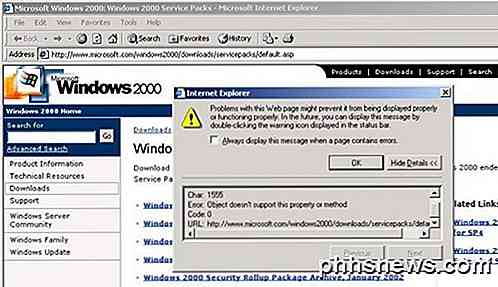
De andre store tingene du må sjekke for, er virus eller skadelig programvare og har dem fjernet umiddelbart. Virus og malware har en tendens til å kommunisere med mestere servere og avhengig av hva slags data de stjeler, som kan bremse Internett. Sjekk ut innlegget mitt ved å holde datamaskinen fri for virus og skadelig programvare.
Nettleser - Nettleseren du bruker, vil ende med å gjøre en forskjell i nettlesingshastigheten. Avhengig av din versjon og merkevare, kan det være betydelig. For eksempel hadde jeg en klient som klaget over alle slags surfingproblemer, og jeg oppgraderte ham fra IE 7 til IE 11, og alt gikk bare vekk. IE 11 støtter også mange webstandarder, slik at tingene går jevnere i forhold til selv IE 10. Det er et par andre ting å vurdere:

1. Det kan være verdt å prøve en annen nettleser som Google Chrome eller Firefox hvis du bruker IE. Massevis av nettsteder har Javascript og hver nettleser har sin egen Javascript-motor, hvorav noen er betydelig raskere enn andre.
2. Prøv å deaktivere eventuelle tilleggsprogrammer, verktøylinjer eller andre utvidelser som kan installeres i nettleseren din. Add-ons er flotte, men de kan være minne hogs, noe som igjen vil gjøre datamaskinen langsom og derfor redusere surfhastigheten din.
3. Ikke fjern nettleservinduet og historien, med mindre du virkelig trenger det. Kufferter og informasjonskapsler brukes til å holde fra å måtte be om de samme dataene fra servere hvis du besøker et nettsted mer enn en gang. Ja, informasjonskapsler kan også brukes til å spore deg, men deaktivering av informasjonskapsler eller rydding av hurtigbufferen hver gang du lukker nettleseren, reduserer sakene.
4. Hvis Internett-planen din allerede er ganske treg og du ikke kan oppgradere, kan du prøve å blokkere annonser på nettsteder for å spare på båndbredden.
Nettverkskort - Neste opp er nettverkskortet på datamaskinen. Hvis det er et trådløst kort, kan du forvente at hastighetene blir langsommere enn om du brukte en kablet Ethernet-tilkobling. For tiden vil bare trådløs vekselstrøm få deg hastigheter raskere enn 100 Mbps, som er maksimal hastighet for en ikke-gigabit nettverksport. Hvis du har en gigabit-router eller -bryter, kan ikke engang trådløs vekselstrøm fortsatt ikke røre 1000 Mbps siden den går ut på 866, 7 Mbps.

Du lurer sikkert på hvorfor det betyr noe i det hele tatt når det normale spekteret av ISP-hastigheter er fra 4 Mbps til 50 Mbps. Vel, siden datamaskinen din må snakke med ruteren først før dataene sendes til Internett, vil du at dataene skal sendes så fort som mulig. Det er verdt å tømme noen A / B / G-rutere og oppgradere til enten N eller AC. Massevis av enheter som alle Apple-datamaskiner, mange Samsung-telefoner, osv. Har allerede trådløst vekselstrøm innbygget. Åpenbart vil koble direkte via kabel gi deg raskest mulig hastighet uten å måtte oppgradere nettverkskortet ditt så lenge det er en gigabit-port.
Trådløs ruter - Ruteren du bruker, kan spille en viktig rolle i din Internett-hastighet. Det er flere ting å vurdere når vi ser på ruteren, så la oss begynne.

1. Hvis du har en eldre ruter, kan det hende at det ikke er mulig å levere full fart som din ISP-plan gir. Hvis din ISP setter i sin egen router, trenger du ikke å bekymre deg for det aktuelle problemet. Imidlertid har jeg lagt merke til med ISP-rutere at de bare varer om et år eller to før de bare blir svakt sakte. Jeg har alltid fått mine ISP-rutere erstattet innen to år, og hastighetene går alltid tilbake til deres opprinnelige høyder.
2. Siden de fleste rutere fortsatt bruker 2, 4 Ghz-området, bør du sannsynligvis prøve å rote rundt med kanalen. Forstyrrelser på 2, 4 GHz-området er et stort problem på grunn av det store antallet enheter som kommuniserer over det. Du kan bruke et program som inSSIDer (Windows) eller WiFi Explorer (Mac) for å se alle de trådløse nettverkene rundt deg og hvilke kanaler de bruker. Juster kanalen din slik at den ikke overlapper med noen andre, hvis du kan.
3. Plasseringen og plasseringen av ruteren er også viktig ganske mye. I huset mitt stakk de i en boks i skapet mitt inne i veggen! Det var det verste mulige stedet for en ruteren. Uansett har du to alternativer: Du kan prøve å øke WiFi-signalet ditt eller konfigurere en andre ruteren som vil fungere som en repeater eller forlenger.
4. Til slutt, hvis ruteren ikke er sikret riktig, kan andre mennesker bruke båndbredden din uten å ha en anelse. Les min forrige artikkel om å stoppe andre fra å bruke Internett-tilkoblingen din.
Vel det dekker stort sett alt! Jeg nevnte ikke hack eller tweaks som messing med TCP-registerinnstillingene eller med nettverkskortinnstillingen fordi de fleste av disse hastighetsinnstillingene bare er myter og vil ødelegge forbindelsen enda mer. Hvis du har din egen ide, er du velkommen til å legge inn en kommentar. Nyt!

Hvorfor er skriver blekk så dyrt?
Skriver blekk er dyrere, dyrere per dråpe enn fin champagne eller til og med menneskelig blod. Hvis du ikke har gått papirløs, vil du legge merke til at du betaler mye for nye blekkpatroner - mer enn virker fornuftig. Innkjøp av den billigste blekkskriveren og kjøp av offisielle blekkpatroner er det dyreste du kan gjøre.

Hvordan legger jeg inn en ny rad i Excel via tastaturet?
Hvis du er et tastaturninja, hater du å måtte flytte hendene dine fra tastaturet av en eller annen grunn, med mindre det ikke er noe annet alternativ. Dagens SuperUser Q & A-innlegg inneholder flere måter å hjelpe en frustrert leser til å holde hendene på tastaturet mens du bruker Microsoft Excel. Dagens Spørsmål og svar-sesjon kommer til oss med høflighet av SuperUser-en underavdeling av Stack Exchange, en fellesskapsdrevet gruppering av Spørsmål og svar Spørsmålet SuperUser-leseren jstricker vil vite hvordan du setter inn nye rader i Excel ved hjelp av et tastatur i stedet for en mus: Høyreklikk på en rad og velg innsats er ganske tidkrevende.



